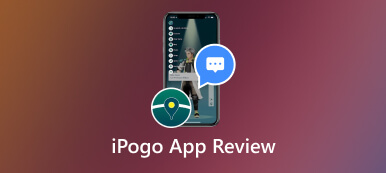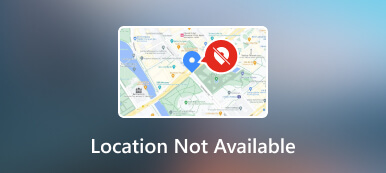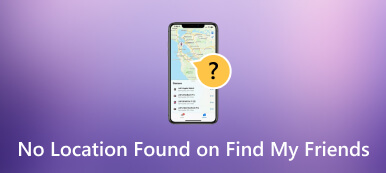Panduan Utama untuk Membekukan Lokasi di Temukan Teman Saya
Cari Milik Saya adalah aplikasi efektif untuk melacak lokasi perangkat Apple Anda. Dan fitur Temukan Teman Saya telah menjadi bagian integral dari navigasi sosial. Ini memungkinkan Anda untuk tetap terhubung dengan teman dan keluarga demi keamanan. Namun, ada kalanya Anda ingin menjeda berbagi lokasi untuk sementara. Hari ini, panduan ini akan memberikan caranya membekukan lokasi Anda di Temukan Teman Saya, memastikan privasi Anda sambil tetap menikmati manfaat aplikasi. Baca terus sekarang!
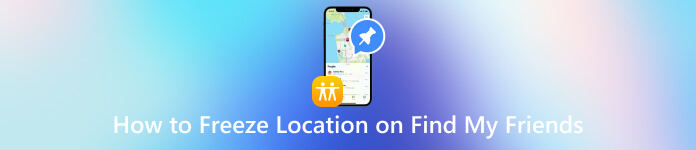
- Bagian 1. Manfaat Membekukan Lokasi di Temukan Teman Saya
- Bagian 2. 2 Cara Membekukan Lokasi di Temukan Teman Saya
- Bagian 3. Bonus. Lokasi Palsu di Temukan Teman Saya tanpa Mereka Sadar
- Bagian 4. FAQ tentang Pembekuan Lokasi di Temukan Teman Saya
Bagian 1. Manfaat Membekukan Lokasi di Temukan Teman Saya
Membekukan lokasi Anda di Cari Milik Saya menawarkan beberapa keuntungan. Saat Anda ingin melindungi privasi lokasi Anda, ini adalah cara langsung untuk mematikannya. Sementara itu, hal ini dapat mengurangi risiko pelacakan oleh aplikasi atau layanan pihak ketiga. Selain itu, menonaktifkan lokasi di Cari Milik Saya dapat menghemat masa pakai baterai iPhone Anda. Oleh karena itu, Anda dapat membekukan lokasi tersebut ketika tidak diperlukan.
Bagian 2. 2 Cara Membekukan Lokasi di Temukan Teman Saya
Cara 1. Aktifkan Mode Pesawat
Mode Pesawat akan mematikan semua koneksi nirkabel di perangkat iOS Anda, termasuk data seluler, Wi-Fi, dan Bluetooth. Ini dapat secara efektif membekukan lokasi Anda di Cari Milik Saya karena aplikasi bergantung pada jaringan untuk memperbarui lokasi Anda. Coba cara ini secara langsung!
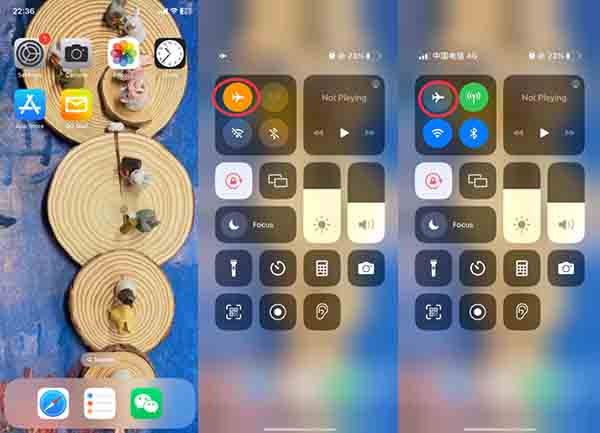 Langkah 1Silakan geser ke bawah dari pojok kanan atas layar iPhone Anda terlebih dahulu. Sekarang, Anda dapat mengakses Pusat kendali. Langkah 2Selanjutnya, Anda dapat mengetuk Pesawat terbang ikon untuk mengaktifkan mode.
Langkah 1Silakan geser ke bawah dari pojok kanan atas layar iPhone Anda terlebih dahulu. Sekarang, Anda dapat mengakses Pusat kendali. Langkah 2Selanjutnya, Anda dapat mengetuk Pesawat terbang ikon untuk mengaktifkan mode. Catatan:
Setelah Anda mematikan Mode Pesawat, lokasi dapat dilihat lagi di Cari Milik Saya.
Cara 2. Berhenti Berbagi Lokasi di Cari Milik Saya
Selain Mode Pesawat, Anda dapat menonaktifkan sementara berbagi lokasi di Cari Milik Saya. Ini dapat menghindari kebocoran privasi Anda dan melindungi keamanan lokasi Anda. Ikuti di sini untuk mematikannya!
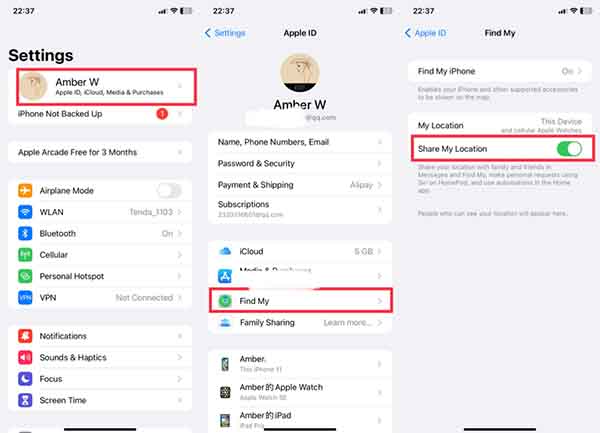 Langkah 1Buka iPhone Anda dan masukkan Pengaturan aplikasi. Langkah 2Anda dapat mengetuk nama Anda di bagian atas layar. Lalu, pilih Temukan Saya pilihan. Langkah 3Di sini Anda dapat mematikan tombol di sebelah Bagikan Lokasi Saya.
Langkah 1Buka iPhone Anda dan masukkan Pengaturan aplikasi. Langkah 2Anda dapat mengetuk nama Anda di bagian atas layar. Lalu, pilih Temukan Saya pilihan. Langkah 3Di sini Anda dapat mematikan tombol di sebelah Bagikan Lokasi Saya. Setelah berhenti berbagi, Cari Teman Saya tidak lagi memperbarui lokasinya. Sementara itu, Anda tidak akan merasa ada yang memperhatikan apa pun yang Anda lakukan. Sedangkan yang lain akan menerima notifikasi yang bertuliskan tidak ada lokasi yang ditemukan di Cari Milik Saya.
Bagian 3. Bonus. Lokasi Palsu di Temukan Teman Saya tanpa Mereka Sadar
Jika Anda ingin memalsukan lokasi di Temukan Teman Saya, Anda dapat mencoba perangkat lunak profesional, imyPass Pengubah Lokasi iPhone. Ini adalah alat yang andal untuk melindungi privasi lokasi Anda tanpa diketahui siapa pun. Ini memberi Anda opsi langsung untuk mengubah lokasi tertentu secara global. Baik Anda ingin menyembunyikan lokasi sebenarnya atau meningkatkan pengalaman bermain game di game VR, Anda dapat mencobanya! Selain itu, ia menyediakan Mode Satu Atap, Mode Multi-stop, dan Mode Joystick untuk menyesuaikan rute dan kecepatan berjalan kaki. Oleh karena itu, tidak ada yang dapat mengetahui lokasi Anda sebenarnya dari Cari Milik Saya. Selamat mencoba sekarang!

4.000.000+ Unduhan
Kompatibel dengan Windows dan macOS.
Memalsukan lokasi agar tidak terlacak.
Sesuaikan mode lokasi yang sesuai.
Tingkatkan pengalaman bermain game dalam gameplay VR.
 Langkah 2Anda dapat memilih Ubah Lokasi mode untuk mengatur lokasi tertentu.
Langkah 2Anda dapat memilih Ubah Lokasi mode untuk mengatur lokasi tertentu.  Langkah 3Setelah memilih, Anda dapat melihat peta dengan lokasi Anda saat ini. Sekarang, seret peta ke lokasi yang ingin Anda temukan. Atau, Anda dapat mengetikkan alamatnya ke dalam Mencari batang. Terakhir, klik Konfirmasi Modifikasi tombol.
Langkah 3Setelah memilih, Anda dapat melihat peta dengan lokasi Anda saat ini. Sekarang, seret peta ke lokasi yang ingin Anda temukan. Atau, Anda dapat mengetikkan alamatnya ke dalam Mencari batang. Terakhir, klik Konfirmasi Modifikasi tombol. 
Bagian 4. FAQ tentang Pembekuan Lokasi di Temukan Teman Saya
Apakah Temukan Teman Saya berfungsi saat iPhone mati?
Tidak. Aplikasi Cari Milik Saya mengandalkan koneksi internet perangkat untuk memperbarui informasi lokasinya. Saat iPhone Anda mati, tidak ada koneksi internet. Oleh karena itu, ia tidak dapat berkomunikasi dengan server Temukan Teman Saya. Akibatnya, lokasi Anda tidak akan ditampilkan kepada teman Anda.
Bisakah Anda mengatur lokasi Anda ke tempat lain?
Ya. Anda dapat menggunakan beberapa alat pihak ketiga untuk memalsukan lokasi Anda saat ini. Cukup pilih satu lokasi yang ingin Anda ubah dengan bantuan alat ini.
Apakah aman menggunakan aplikasi pihak ketiga seperti imyPass iPhone Location Changer?
imyPass iPhone Location Changer dianggap aman. Jika Anda ingin menggunakan aplikasi pihak ketiga, harap pilih aplikasi yang memiliki reputasi baik dari pengembang tepercaya sebelum mengunduh dan menggunakannya.
Apakah pembekuan lokasi saya akan memengaruhi aplikasi lain?
Tentu saja. Mengaktifkan Mode Pesawat atau menghentikan layanan lokasi dapat memengaruhi aplikasi lain yang mengandalkan data lokasi. Misalnya, hal ini diperlukan jika Anda ingin menggunakan aplikasi peta.
Apakah teman akan diberi tahu saat saya membekukan lokasi saya?
Tidak. Teman Anda tidak akan menerima notifikasi. Namun, mereka mungkin melihat lokasi Anda sebagai Tidak Tersedia saat mereka memeriksa status lokasi Anda.
Kesimpulan
Baik untuk privasi, alasan pribadi, atau sekadar untuk menghemat masa pakai baterai, membekukan lokasi Anda di Temukan Teman Saya dapat dilakukan dengan mudah dan diam-diam. Ini memberikan cara yang nyaman untuk menjaga privasi atau sekadar beristirahat dari berbagi lokasi. Dengan metode yang diuraikan di atas, Anda dapat mengontrol informasi lokasi Anda secara efektif. Jika Anda memiliki pertanyaan tentang mematikan lokasi di iPhone Anda, beri komentar di sini!